윈도우10 자동 시작프로그램 삭제
- IT 유용한 정보/윈도우10 관련
- 2022. 4. 4.
윈도우10 자동 시작프로그램 삭제
윈도우10을 쾌적하게 사용하기 위해서는 윈도우가 설치되어있는 드라이브를 꽉 차지 않고 가볍게 사용하는 것이 좋다. 그러기 위해서는 당연히 불필요한 프로그램이 설치되어있는지 확인하고 나 몰래 설치된 프로그램이 있다면 찾아서 삭제를 해준다.
윈도우를 사용하다보면 나의 의사와 상관없이 혹은 처연덕 스럽게 스무스하게 프로그램을 설치하는 과정 속에 특정 프로그램이 자동으로 설치되는 경우가 많다. 모두 마케팅이나 광고를 위한 것이 대부분인데 이런 프로그램들이 쌓이고 쌓여 나중에는 윈도우의 시작 속도조차 느려지게 만드는 것이다.

기본적으로 윈도우가 구동되기 위해서는 다양한 실행 프로그램들이 시작되게 되는데 여기에 내가 사용하지 않는 프로그램들도 자동으로 실행이된다. 오른쪽 하단 화살표를 눌러 현재 실행중인 프로그램들을 한 번 확인해보자. 물론 여기에 표시되지 않지만 백그라운드상에 실행되는 프로그램들이 더 많을 수 있다. 이렇게 주인 몰래 실행되고 있었던 시작프로그램들을 윈도우 시작과 함게 실행되지 않도록 하는 방법을 알려드리고자 한다.

비어있는 작업표시줄에 마우스 오른쪽 버튼을 누르면 메뉴가 나오는데 여기서 '작업관리자'를 선택하자.
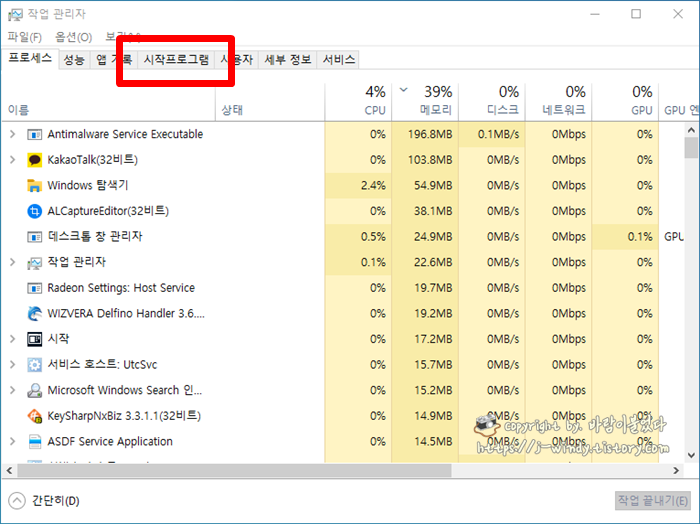
자 이제 작업관리자가 실행되었다. 현재 설치되고 사용중인 프로그램들의 모습이 보인다. 여기서 우리가 필요한 것은 4번째 '시작 프로그램' 탭이다. 눌러서 이동하자.

여기에 표기되어 있는 프로그램들이 윈도우가 시작되면 자동으로 실행되는 프로그램들의 리스트다. 자주 사용하거나 꼭 필요한 프로그램들이 아니라면 해당 프로그램을 선택한 후 오른쪽 하단에 '사용 안함(A)'를 선택한다.


이렇게 윈도우10 시작과 함께 실행되지 않았으면 하는 프로그램들 모두 사용 안 함 상태로 만들어 주면 윈도우가 부팅될때 훨씬 쾌적한 상태의 윈도우를 경험할 수 있다. 실제 부팅 후 마우스 포인터 주변으로 생기는 로딩이 더 빨리 없어질 것이다.
나의 경우 오페라 브라우저, 알캡처, 마우스 설정 프로그램 등을 사용 안함으로 바꾸어 놓았다. 그렇다고 잘 모르는 프로그램들을 마음대로 사용 중지 하지는 말 것. 시스템에 문제가 생길 수도 있으니 말이다.

윈도우10 내컴퓨터 바탕화면 만들기, 쉬운 2가지 방법